İPhone için kartsız bir Apple kimliği oluşturun. Apple kimliği nedir ve nasıl oluşturulur?
- Bir Apple ID bölgesi nasıl seçilir
- Apple kimliği nasıl oluşturulur
- Moskova'da Telefon: 8 (495) 648-63-62
- Siteye git Apple kimliği
- Apple kimliği oluşturmak için formu doldurun
- Apple kimliği oluşturmak için e-posta doğrulama
- Apple kimliği için kod girin
- Bitti!
- Kimlik oluştur
- İTunes ile bir kimlik oluşturun
- İPhone ile kimlik oluşturma
- Kimlik nasıl değiştirilir?
- İTunes ile Apple kimliği
- İOS aygıtı kullanan Apple kimliği
- Fatura bilgisi olmadan bir Apple kimliği oluşturun
Apple ID - iPhone, iPad ve Mac'in hemen hemen tüm özelliklerinin anahtarı. Uygulamaları indirmek için bir hesap gerekir App Store , iMessage yazışmaları, iCloud veri depolama ve daha fazlası. İMac, iPhone ve iPad'de bir Apple Kimliği nasıl oluşturulur, banka kartı olmadan bir hesap nasıl kaydedilir ve hangi Apple Kimliği bölgesini seçeceğinizi, materyalimizde okuyabilirsiniz.
Bir Apple ID bölgesi nasıl seçilir
Genellikle, Ukrayna, Rusya ve diğer BDT ülkelerinden kullanıcılar, hangi Apple ID bölgesini seçeceğini merak ediyor. Genellikle üç seçenek vardır: Ukrayna, Rus ve Amerikan. Aşağıdaki parametreler seçimi etkiler:
Apple servisinin kullanılabilirliği ve fiyatlandırması
Apple servislerinin kullanılabilirliği ve maliyeti bölgeye göre Apple ID'ye göre değişir. Örneğin, Apple Music Ukrayna, Amerika Birleşik Devletleri ve Rusya'da mevcuttur, ancak ikincisi müzik servisinin önemli bir bileşeni olan - Radio Beats 1 - çalışmıyor. Aylık abonelik için farklı fiyat etiketi. ABD'de 9.99 dolar, Ukrayna'da 4.99 dolar ve Rusya'da 169 ruble, yani dolar cinsinden yaklaşık 3 dolar.
App Store Kullanılabilirliği ve Fiyatlandırması
Ülkeden ülkeye Uygulama Mağazası'ndaki uygulama kataloğu pratik olarak aynıdır, ancak nadiren bazı programların Amerika Uygulama Mağazası'nda olduğu, ancak Rusça'da olmadığı durumlar vardır. Bu özellik nadiren kendini hissettirir, ancak bunun hakkında konuşmalısın. Uygulama koleksiyonları ve üst kısımları da bölgeye göre değişir. Genellikle belirli bir ülkenin sakinleriyle daha ilgilidir.
Banka kartınızı Apple Kimliğinize bağlayabilme
Apple kimliği yalnızca bölgenizdeki banka kartlarıyla çalışır. Ukrayna kartını Rus Apple kimliğine hiçbir hile yapmadan bağlayamazsınız. Ayrıca, Amerikan Apple kimliğinin Birleşik Devletler dışındaki bir ülkeden bir kartı bağlaması da işe yaramayacaktır.
Apple kimliği nasıl oluşturulur
Mac / Windows'ta Apple ID nasıl oluşturulur
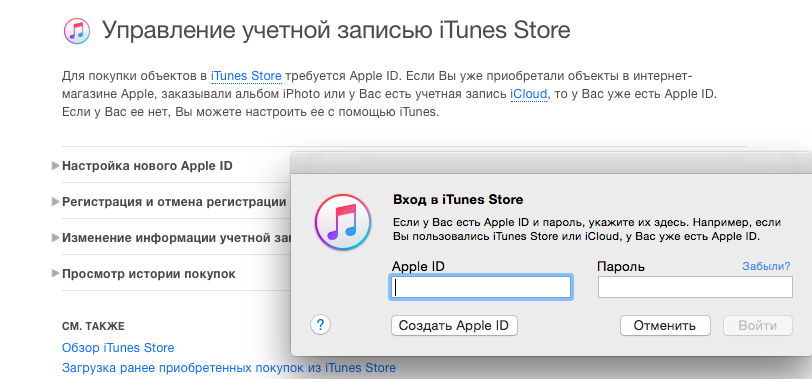
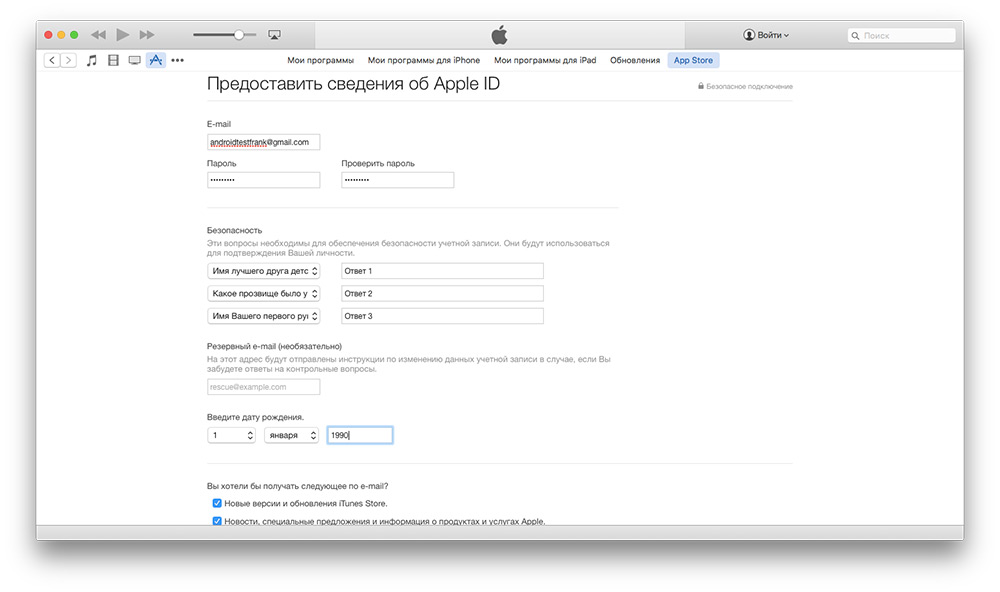
Mac / Windows'ta bir banka kartı olmadan bir Apple kimliği nasıl oluşturulur
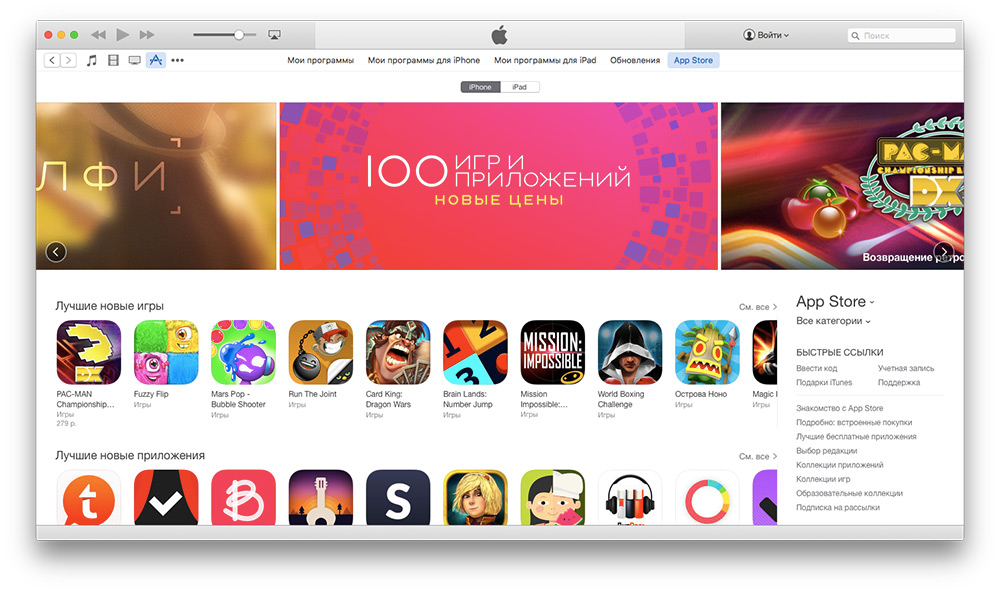
Moskova'da Telefon: 8 (495) 648-63-62
Sonra yapılacak ilk şey iPhone aktivasyonu - iPhone - App Store için uygulama mağazasını ziyaret ettiğinizde kimliğiniz olacak olan Apple kimliğini kaydedin.
Apple kimliği yalnızca uygulama satın almak için değil, aynı zamanda iBooks, Skype ve diğerleri gibi App Store'dan ücretsiz programlar indirmek için de gereklidir. Apple kimliği olmadan, App Store'dan tek bir program yükleyemezsiniz ve yapmıyorsanız, neden bir akıllı telefona para harcayasınız?
İPhone'u etkinleştirme prosedürü Apple ID kaydının adımlardan biri olduğunu gösteriyor, ancak gerçek şu ki bu adım genellikle atlanıyor. Kural olarak, cihaz satıcı tarafından etkinleştirilir, bu nedenle cihazın çalışabilirliğini gösterir ve Apple ID kaydı, numarayı içeren kişisel bilgilerin girilmesini gerektirir. kredi kartı mal sahibi ve satıcı bu adımı atlar ve alıcıyı zevk için bırakır.
Alıcı, özellikle ilk defa prosedürle karşı karşıya kaldığında, ilk defadan itibaren her zaman kayıt prosedüründen geçemez. Sık karşılaşılan zorluklardan biri şifre formatıdır: şifre Latin harfleri ve sayıları içermeli, harflerden en az bir tanesi büyük harfle yazılmalıdır. Bir diğer yaygın hata, bir Apple kimliği kaydolduğunda, insanların bir e-posta adresi belirlemesi, tüm kayıt işlemine devam etmeleri ve bu adrese gönderilen e-postadaki bağlantıyı izleyerek Apple Kimliklerini etkinleştirmek için kayıt verilerinde belirtilen e-posta adresine erişememeleri nedeniyle bunu tamamlayamamasıdır. adresi.
Bir Apple kimliğiniz yoksa ve kaydetmek istiyorsanız, kayıt başlangıcına aşağıdaki şekilde gidebilirsiniz.
Ayarları girin (ana ekranda Ayarlar simgesine tıklayın).
Listeden "Mağaza" (veya İngilizce olarak "Uygulama Mağazası") öğesini seçin.
“Giriş” seçeneğini seçin ve açılır menüden “Yeni bir Apple kimliği oluştur” öğesini seçin.
Kayıt işleminin başlangıcına girdiniz. Kayıt formunun sunulan alanlarını doldurun. Doldurmak için bazı ipuçları.
Tüm alanları doldurmalısınız. Bilgi otomatik olarak doldurulursa size uygun - İleri düğmesine tıklayın, sonraki form ekranı açılacaktır. “Hizmet Şartları” nın 49 sayfasının tamamını okumak gerekli değildir, hemen “Kabul” düğmesine tıklayabilirsiniz. Tıklamazsanız, kayıt daha fazla ileri gitmeyecek - burada seçenek yok. Hizmet şartlarını kabul etmenizin açılan pencerede tekrar onaylanması gerekecektir, bunun için tekrar “Kabul” düğmesine tıklayın.
E-posta - kullanılabilir e-posta adresinizi belirtin;
Şifre - en az 8 karakter uzunluğunda Latin harflerinden (en az bir büyük harf) ve rakamlardan oluşan bir şifre belirleyin. Arka arkaya boşluk ve 2'den fazla aynı karakter kullanmak yasaktır.
Doğrula - şifreyi tekrar girin (şifreyi onaylayın).
Soru - bir soru gereklidir, örneğin soru şudur: “İsim nedir?” (İsim nedir?)
Cevap - tam olarak hatırlayacağınız bu sorunun cevabını girin. Bu soru ve cevap, unutursanız şifrenizi kurtarmanıza yardımcı olacaktır.
“Abone Ol” düğmesi varsayılan olarak açık durumdadır; bu, Apple'dan haber bültenleri almayı ve bazı programlar satın alma teklifleri almayı kabul ettiğiniz anlamına gelir. “Abone Ol” özelliğini açık veya kapalı bırakmak kendi işinizdir, başka bir kayıt prosedürünü etkilemez.
Her şeyi doğru girdiyseniz, sistem sizi bir sonraki kayıt adımına atlayacaktır, aksi takdirde itirazlarını yanlış doldurulmuş alanlara kırmızı olarak işaretleyecektir. Hataları düzeltin ve tekrar “İleri” ye tıklayın. Sistem ikinci bir andan itibaren bir şeyin altına inerse cesaretini kırmayın - kırmızı ile işaretli alanlardaki bilgileri düzeltin ve kazanın!
Bir sonraki aşama fatura bilgileriyle ilgilidir. App Store'un satın aldığınız programlar ve medya içeriği için ödemeyi ertelediği kredi kartının verilerini girmeniz gerekir. Yalnızca ücretsiz yazılımı kullanacak olsanız bile, banka kartı verilerinin Apple Kimliğine kayıt olması için girilmesi gerekir. Apple, kayıtlı kullanıcıları arasında, çok yüksek oranda çözücü insan bulunduğundan gurur duymaktadır - bir Apple kimliğini kaydederken ödeme yöntemleri (banka kartı) hakkında bilgi, böyle düşünmek için sebep vermektedir.
Doğrulama CVV koduna sahip herhangi bir banka kartı, kredi veya borç (üç ayrı rakam arka taraf VISA ve Mastercard durumundaki kartlar veya American Express durumunda kartın önündeki dört hane).
Nakit para ideolojik destekçileri ve kartınızın verilerini İnternet üzerinden aktarma rakipleri için, bir Apple kimliğini kaydetmek ve daha sonra App Store'da alışveriş yapmak için ödeme yapmak üzere adsız, 1.000, 3.000, 5.000, 10.000, 15.000 ruble değerinde kartlar olan Apple Standart Hediye Kartlarını kullanmanız önerilir. , App Store'da yapılacak alışverişler için ödeme yapmak için CVV kodu dahil tüm gerekli bilgilere sahip olmalısınız.
Kart, Russian Standard Bank şubelerinde satın alınabilir.
Tüm kayıt formu alanlarını başarıyla doldurduktan sonra, Apple ID kayıt başvurunuz Apple sunucusuna gidecektir, bu size otomatik olarak Apple ID aktivasyon sayfasına bir bağlantı ile kayıt sırasında verdiğiniz e-posta adresini içeren bir e-posta gönderecektir. Sizden istenen tek şey bir mektup almak ve içinde belirtilen bağlantıyı takip etmektir. Aktivasyon mektubundaki bağlantıya tıkladığınız andan itibaren, yeni Apple Kimliğiniz aktif hale gelecektir ve bir süre sonra para iade edilecektir, kartınızdan (kartın performansını onaylayan bir test işlemi) 1 ABD Doları değerinde bir tutar düşülecektir.
Umarım, daha sonra ihtiyaç duyulacağı için şifreyi not etmiş veya yazmışsınızdır. Girişinizi unutmak zordur, çünkü e-posta adresinizdir.
Tebrikler! Artık App Store'un kayıtlı bir kullanıcısınız ve ücretli ve ücretsiz ücretsiz programlar Uygulama mağazasından
İPhone, iPad ve Mac kullanıcıları tarafından Apple ID kaydı ve kullanımı hakkında daha fazla bilgi.
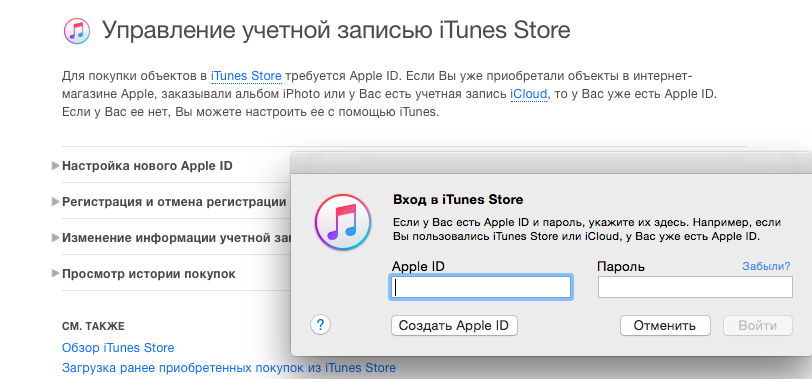
İPhone ve iPad uygulamalarını yüklemek, Apple servislerini (örneğin iTunes) ve Apple ürünleriyle ilgili birçok şeyi kullanmak için bir Apple Kimliği gerekir. Bir Apple kimliği oluşturmak kolaydır, kendiniz görün.
Siteye git Apple kimliği
Appleid.apple.com web sitesine gidin ve "Apple kimliği oluştur" düğmesine tıklayın (kırmızı çerçeveyle vurgulanır).
Apple kimliği oluşturmak için formu doldurun
Gerçek e-posta adresinizi, adınızı, soyadınızı ve doğum tarihinizi girin. Bir şifre seçerken, şunları içermesi gerektiğini unutmayın:
- 8 karakterden fazla;
- küçük harf ve büyük harf;
- Rakamlar.
Ayrıca bu gibi gizli soruların cevaplarını da girmeyin, hatırlanması kolay olan gerçek bilgileri kullanın. Parolanızı değiştirmek ve kurtarmak için ileride onlara ihtiyacınız olacak.
En altta, Apple mağazalarındaki güncellemeler ve sıcak teklifler hakkında bilgi almak isteyip istemediğinizi kontrol edin.
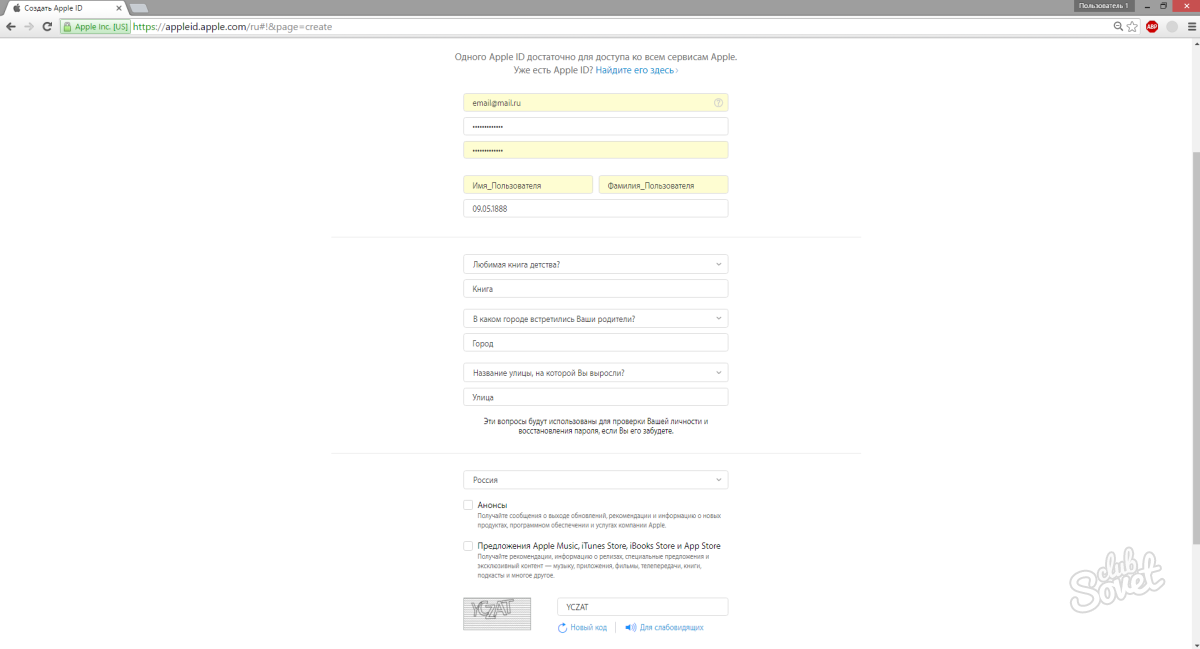
Apple kimliği oluşturmak için e-posta doğrulama
Anketi doldurduktan sonra, E-posta bir kod içeren bir mektup alacaksınız. Sadece 3 saat sürer, bu yüzden tereddüt etmeyin.
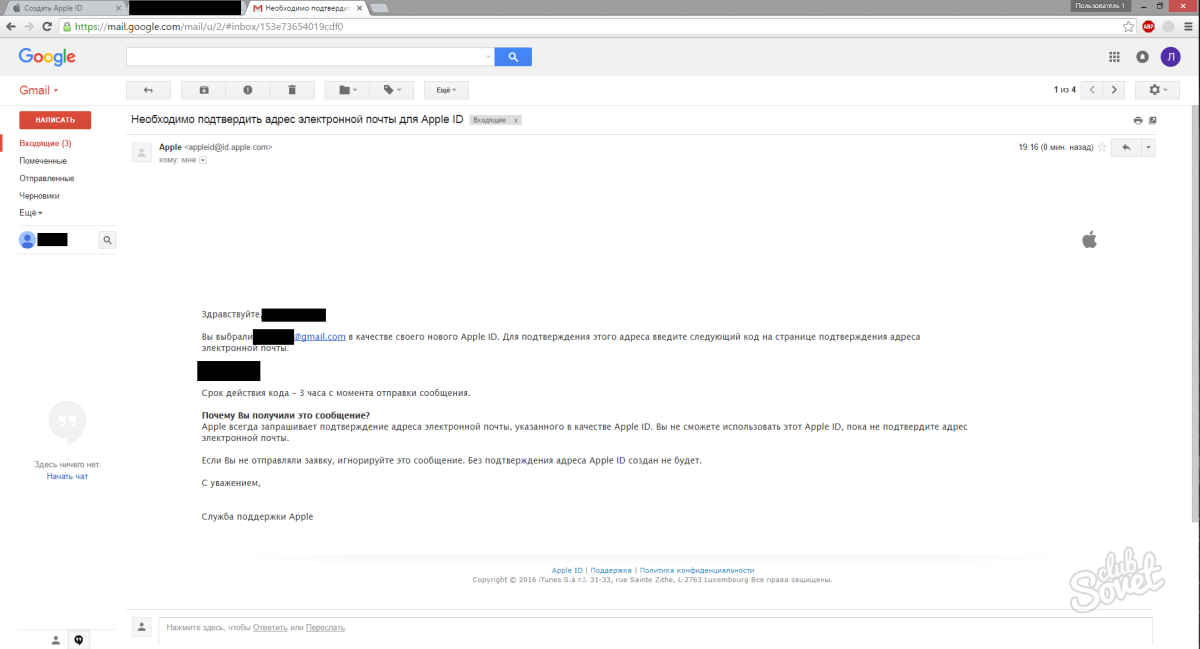
Apple kimliği için kod girin
Apple kimliği sitesine dönün ve aldığınız kodu girin.

Bitti!
Bir Apple kimliği oluşturdunuz. Şimdi, giriş yapmak için "Apple ID" alanına kayıt olunacak e-postayı girin.
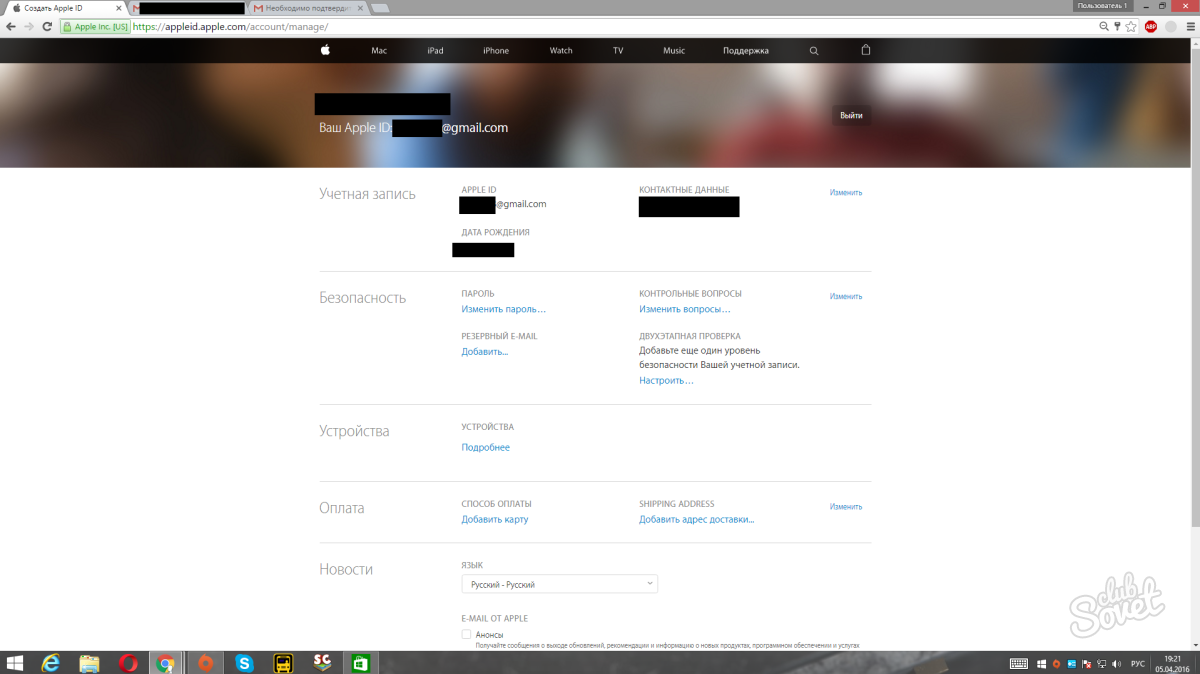
Şimdi Apple kullanarak İPhone'dan uygulama indirebilir, çeşitli Apple servislerinde alışveriş yapabilir ve çok daha fazlasını yapabilirsiniz.
Her iOS kullanıcısının bir Apple Kimliğine ihtiyacı vardır; bu durumda, kullanıcı programı gadget'ına yükleyemez, App Store'dan bir alışveriş yapamaz veya iMessage yoluyla iletişim kuramaz. Kısacası, benzersiz bir Apple hesabı olmadan, Amerikalı bir şirketin hiçbir hizmeti kullanıcıya sunulmayacaktır. Bu makalede, iPhone'da (iPhone) kimliğin nasıl oluşturulacağı, öğrenileceği ve değiştirileceği anlatılmaktadır.
Kimlik oluştur
Bir Apple kimliği ile olduğu gibi yapabilirsiniz iTunes kullanarak bilgisayarda ve doğrudan cihazdan. Her iki yöntemi de ele alalım.
İTunes ile bir kimlik oluşturun
- İTunes'u Apple'ın resmi bir sitesinden indiriyoruz ve kurulum ustalarının istemlerini izleyerek kuruyoruz.
- Mağaza menüsünde iTunes'u açın ( iTunes Mağazası ) "Yarat" öğesini seçin. hesap Msgstr "(Apple kimliği oluştur).
- İki kez "Devam Et" i tıklıyoruz, ilk tıklama bir kimlik yaratma isteğini onaylarken, ikincisi kullanıcı sözleşmesini kabul ediyor.
- Açılan pencerede gerekli verileri belirtin - e-posta, şifre (şifre), gizli soru ve cevap (güvenlik bilgisi), ek e-posta (isteğe bağlı kurtarma e-posta), doğum tarihi (doğum tarihinizi girin). ��Aşağıdakileri e-posta ile almak ister misiniz?” Alanında, şirket haberlerini almak istiyorsak kutucuğu işaretleriz.
- "Devam et" i tıklayarak ayarları onaylayın.
- Bir sonraki pencerede fatura bilgilerinizi girmelisiniz. Bu veri, App Store ve diğer Apple hizmetlerindeki alışverişler için ödeme yapmak için kullanılacaktır.
- Girilen verileri kontrol ediyoruz, "Apple kimliği oluştur" (Apple kimliği oluştur) düğmesini tıklayın. Herşey! Tamamlandı!
İPhone ile kimlik oluşturma
- "Ayarlar" a gidin, daha sonra "iTunes Mağazası, App Store" a gidin, "Yeni bir Apple kimliği oluştur" u seçin.
- Sonraki pencerelerde kayıt ülkesini belirtiyoruz ve kullanıcı sözleşmesini onaylıyoruz, sırasıyla "İleri" (İleri) ve "Kabul Et" (Kabul) seçeneğini tıklayın.
- Aşağıdaki pencerelerde, verileri önceki talimatın 4. ve 6. noktaları ile aynı şekilde giriyoruz.
İpucu! Kartın ödeme verilerini belirtmeden bir kimlik eklemek istiyorsanız, "Ödeme yöntemi" alanında "Hayır" öğesini (Yok) seçin. - Verileri kontrol edin, "İleri" yi tıklayın. Herşey! Kimlik oluşturuldu.
Kimlik nasıl bulunur?
Bu sorunu çözmek çok basittir: Gadget'ın "Ayarlar" ına gitmeniz ve "iTunes Store, App Store" seçmeniz yeterlidir. Üst alanda görünen pencerede Apple kimliği kayıtlı olacaktır.
Kimlik nasıl değiştirilir?
"Ayarlar / iTunes Mağazası, App Store" yolunda ilerleyin, Apple ID alanını seçin, açılır menüden "Çıkış" ı seçin. "İTunes Store, App Store" penceresi güncellenecek, içinde farklı bir ID ile giriş yapmanız veya yeni bir tane oluşturmanız istenecek (ilk talimatlara bakınız).
Genel olarak, Apple kimliğinin oluşturulması ve onunla daha fazla manipülasyon yapılması o kadar zor bir iş değildir, herhangi bir kullanıcı onlarla başa çıkabilir. Bölümümüzdeki makalelerle çalışma hakkında daha fazla bilgi edinin.
Herhangi bir iOS gadget'ıyla çalışmak için bir Apple Kimliğine (tüm özel Apple servisleriyle çalışmanıza izin verecek özel bir hesaba - iTunes, App Store, vb.) İhtiyacınız vardır. Bu makalede size yeni bir Apple kimliğinin nasıl oluşturulacağı anlatılacaktır.
İTunes ile Apple kimliği
- Yüklemek bilgisayar iTunes . İndirme dosyası en iyi resmi Apple sitesinden indirilir. Bağlantıyı takip edin, indirmek istediğiniz sürümü belirleyin, e-postayı girin ve "İndir" düğmesini tıklayın.
- İTunes'u açın, iTunes Store sekmesine gidin, "Giriş Yap" düğmesini tıklayın.
- Görünen pencerede, "Apple kimliği oluştur" öğesini seçin.
- "Devam Et" (Devam) düğmesine tıklayarak bir kimlik oluşturma isteğimizi onaylıyoruz, daha sonra "Kabul ediyorum" seçeneğini tıklatarak kullanıcı sözleşmesini kabul ediyoruz.
- Parametreler penceresini göreceksiniz, belirtiyoruz:
- E-posta - e-posta adresi;
- Şifre - şifre;
- Güvenlik Bilgisi gizli bir sorudur;
- İsteğe Bağlı Kurtarma E-postası - "yedek" e-posta adresi;
- Doğum tarihinizi girin - doğum tarihini;
- Aşağıdakileri e-posta ile almak ister misiniz? - Apple haberlerini takip etmek istiyorsanız bu kutuyu işaretleyin.
- "Devam" düğmesine basın, ödeme bilgileri parametrelerini girmek için pencereye girin. İShops'ta alışveriş yapmak için bu gereklidir.
- "Apple kimliği oluştur" u (Apple kimliği oluştur) tıklayın, kayıt kimliği sırasında belirtilen e-postayı kontrol edin, gönderilen bağlantıya gidin. Herşey! Apple kimliği oluşturuldu ve etkinleştirildi!
İOS aygıtı kullanan Apple kimliği
- İPhone veya iPad'inizi alırız, "Ayarlar" a, ardından iTunes Store, App Store'a gidin ve "Yeni bir Apple kimliği oluştur" u seçin.
- Kimliğin kayıtlı olduğu ülkeyi seçin, "İleri" (İleri) tıklayın.
- "Kabul et" seçeneğini tıklayarak kullanıcı sözleşmesini kabul edin.
- Gerekli tüm verileri önceki talimatların 5. adımında analoji ile girin.
- Fatura bilgilerinizi girin, "İleri" 'ye tıklayın.
- İçeri gir e-posta kutusu Kimlik oluştururken belirtilirse, gelen harfle belirtilen bağlantıyı izleyin. Kayıt oluşturuldu ve aktifleştirildi!
Fatura bilgisi olmadan bir Apple kimliği oluşturun
Pek çok kullanıcı kayıt olurken kredi kartı bilgilerini belirtmekten korkuyor, ancak ödeme bilgilerini belirtmeden bir Apple kimliği edinmenin bir yolu var. Bunun için:
- İTunes'a gidin ve "iTunes Store" menüsünde "App Store" u seçin, "En İyi Ücretsiz Uygulamalar" bölümüne gidin (En iyi uygulamalar).
- Gerekli olanı seçin ücretsiz uygulama ve simgesinin altındaki "Ücretsiz" gönderiyi tıklayın.
- "Apple kimliği oluştur" düğmesine tıklayın, ilk talimatın 4.5 adımlarını izleyin.
- "Lütfen bir ödeme yöntemi seçin" yazısının altındaki faturalandırma veri girişi penceresinde, "Yok" u seçin, "Elma Kimliği Oluştur" u tıklayın. Bitti! Şimdi kimliğiniz ve indirdiğiniz ilk uygulamanız var. Kayıt sırasında belirtilen postaya gitmeyi ve ilgili yazıdaki linki takip etmeyi unutmayın. Yani kimliğinizi aktif hale getirirsiniz.
İsim nedir?
?Aşağıdakileri e-posta ile almak ister misiniz?
Kimlik nasıl bulunur?
Kimlik nasıl değiştirilir?